Hướng Dẫn
Cách lấy link video YouTube trên điện thoại và máy tính chi tiết nhất
YouTube lâu nay vẫn được lòng người dùng bởi đây là kho lưu trữ video lớn nhất thế giới. Tập hợp vô vàn các video đủ thể loại từ MV ca nhạc, video giải trí cho đến video tin tức thời sự,… Khi xem video trên YouTube, chắc chắn sẽ có vài lần bạn muốn chia sẻ hoặc gửi đi bằng cách copy link trên thanh địa chỉ sau đó dán lên Facebook, hoặc bất kỳ nơi nào đó. Tuy nhiên, nếu dùng điện thoại truy cập vào ứng dụng YouTube, bạn sẽ không copy được link video. Vậy phải làm thế nào để sao chép link video YouTube? Chúng tôi sẽ hướng dẫn bạn có một cách lấy link video YouTube trên điện thoại và máy tính tiết kiệm thời gian, thực hiện nhanh chóng.
Contents
Lợi ích của việc sao chép link video Youtube
Lấy link kênh YouTube là thao tác sao chép địa chỉ URL của kênh YouTube. Mục đích nhằm chia sẻ với bạn bè, người hâm mộ,… Thông qua đó gia tăng số lượng người đăng ký, nhấn subscribe kênh hiệu quả hơn.
Xem thêm: Hướng dẫn cách tải HeroFi trên máy tính, tải HeroFi cho PC
Hướng dẫn cách lấy link kênh YouTube trên máy tính, PC
Các thao tác sau đây được thực hiện trên laptop Lenovo. Các bạn có thể tiến hành tương tự trên các dòng máy tính và laptop khác.
Lấy link kênh YouTube của chính mình
Trước tiên, chúng tôi sẽ bật mí cách lấy link video trên Youtube bằng máy tính và PC của bạn.
Hướng dẫn nhanh
- Đăng nhập vào tài khoản YouTube.
- Chọn vào ảnh đại diện tài khoản và bấm chức năng Kênh của bạn.
- Bấm chọn Tùy chỉnh kênh.
- Tại mục Tùy chỉnh kênh, chọn vào Thông tin cơ bản.
- Link kênh YouTube sát ngay dưới dòng URL của kênh.
- Nhấn biểu tượng sao chép để lấy link và thực hiện chia sẻ.
Xem thêm: Hướng dẫn điều khiển máy tính từ xa bằng Google Chrome cực đơn giản
Hướng dẫn chi tiết
Bước 1: Đăng nhập vào YouTube.
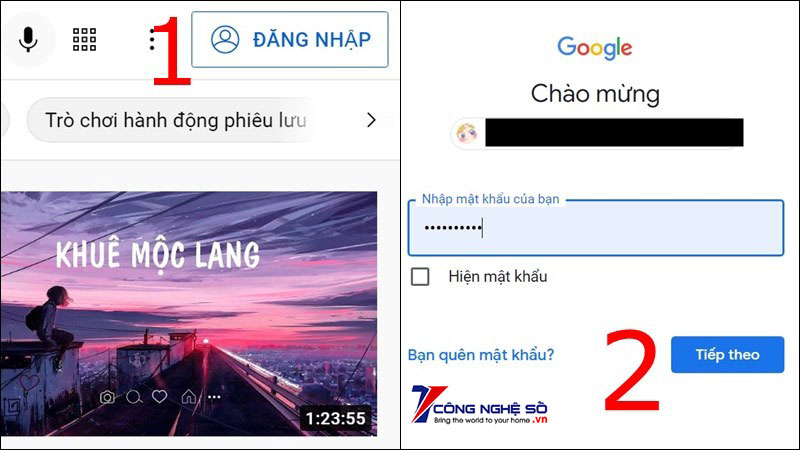
Bước 2: Click chuột vào ảnh đại diện tài khoản và nhấn Kênh của bạn.
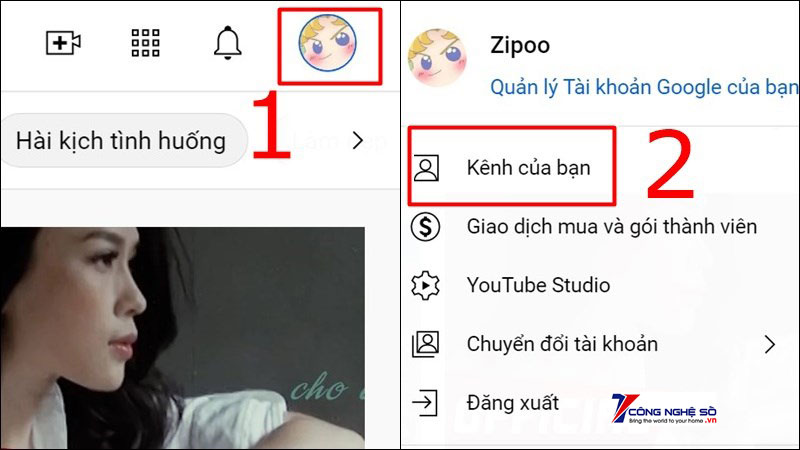
Bước 3: Tìm chức năng Tùy chỉnh kênh.
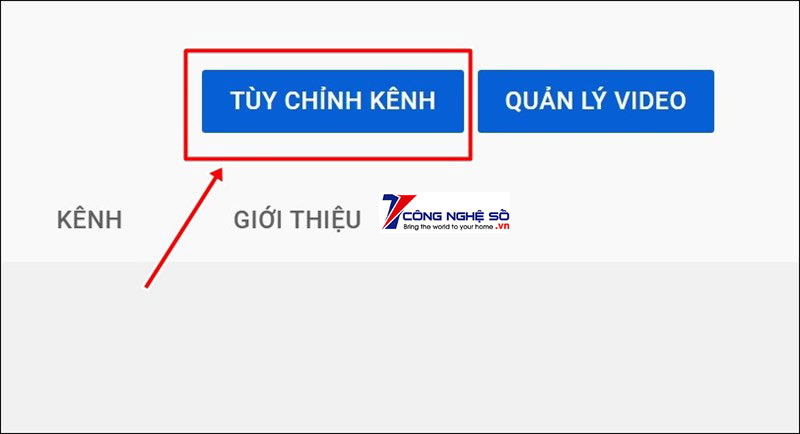
Bước 4: Sau khi tìm thấy Tùy chỉnh kênh, bấm vào Thông tin cơ bản.
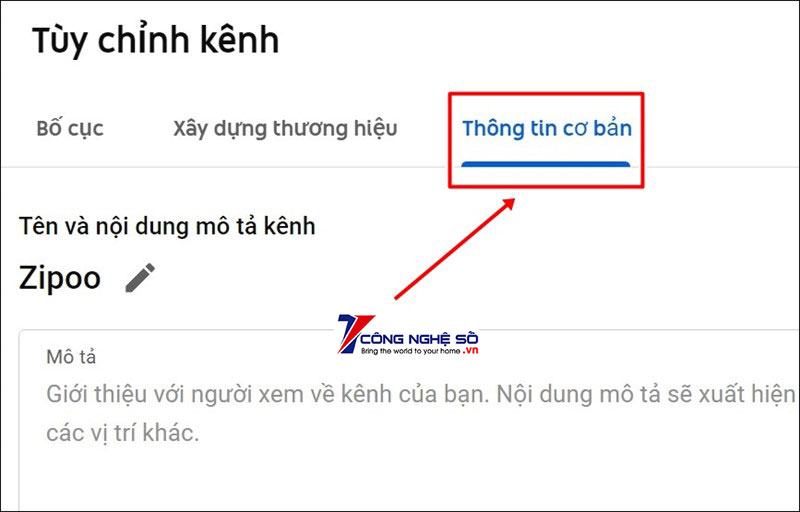
Bước 5: Link kênh YouTube hiển thị ngay dưới dòng URL của kênh. Nhấn biểu tượng sao chép để thực hiện thao tác copy link.
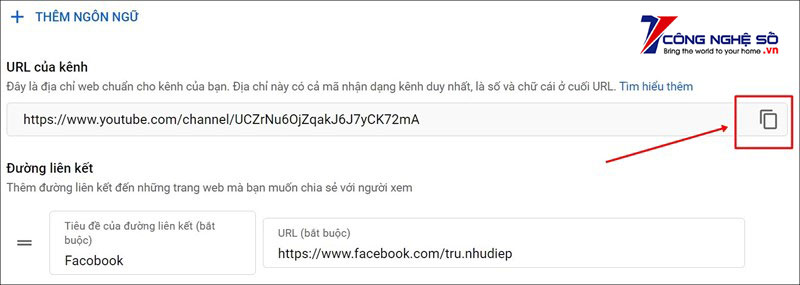
Như vậy, việc lấy link video Youtube của mình trên máy tính không hề khó khăn và cách thực hiện đơn giản.
Cách lấy link kênh YouTube của người khác
Tiếp theo, sau khi biết cách sao chép đường dẫn video của mình, nhiều người sẽ thắc mắc vậy làm thế nào để lấy link video Youtube của người khác? Cùng xem chi tiết trong mục hướng dẫn sau đây.
Bước 1: Mở YouTube lên và tìm kiếm tên kênh muốn lấy link.
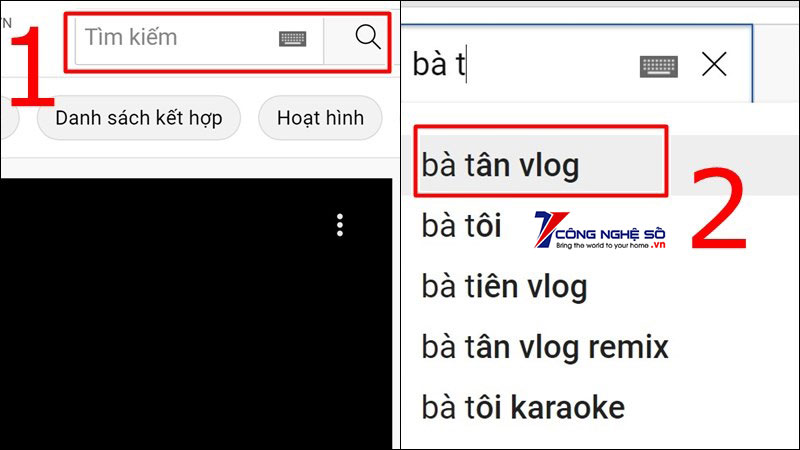
Bước 2: Nhấn vào tên kênh, sau đó chọn nút sao chép URL trên thanh địa chỉ để chia sẻ.
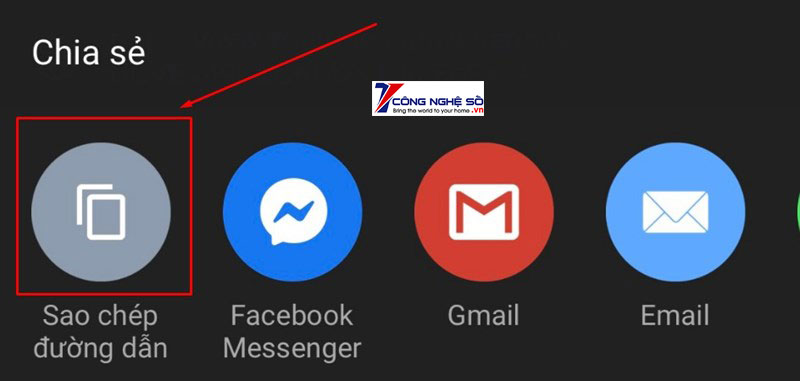
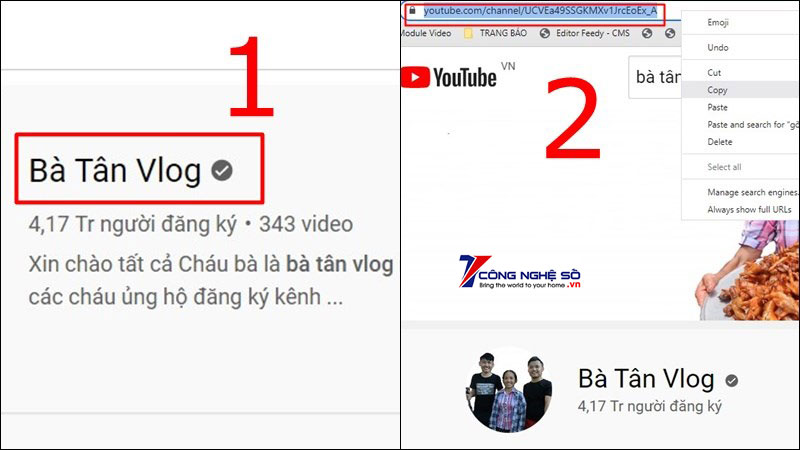
Hướng dẫn cách lấy link kênh YouTube trên điện thoại
Sau khi đã chỉ xong cách lấy link video Youtube trên máy tính, tiếp đây là cách sao chép link kênh youtube trên điện thoại.
Lưu ý:
- Hướng dẫn được thực hiện trên điện thoại iPhone 7. Các dòng iPhone khác và các điện thoại chạy Android khác thao tác tương tự như vậy.
- Thao tác dưới đây chỉ thực hiện được khi bạn muốn lấy link kênh YouTube của người khác trên điện thoại.
Hướng dẫn nhanh
- Mở ứng dụng YouTube và nhấn biểu tượng tìm kiếm hình kính lúp .
- Gõ tên kênh YouTube muốn lấy link.
- Tại mục Giới thiệu, chọn địa chỉ liên kết ngay dưới phần Thông tin khác.
- Click vào Sao chép đường dẫn.
Xem thêm: Cách tải Au Mix cho PC, cài Au Mix trên máy tính chi tiết nhất
Hướng dẫn chi tiết
Bước 1: Mở YouTube trên điện thoại. Nhấn biểu tượng tìm kiếm hình kính lúp .
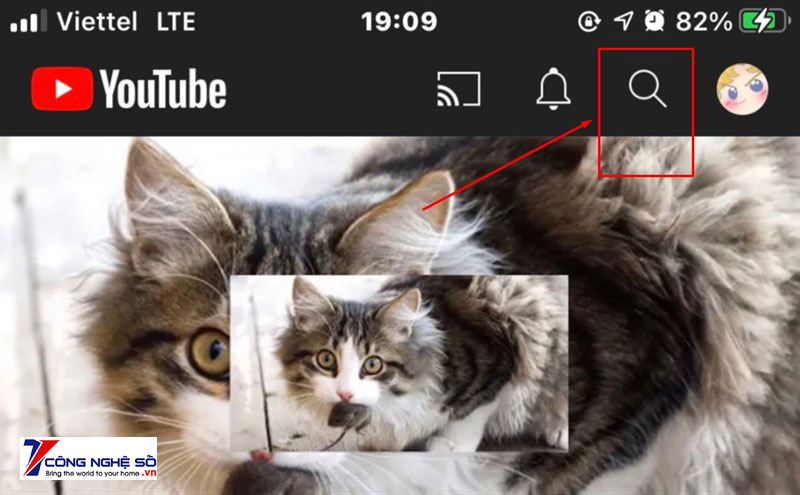
Bước 2: Tìm kiếm tên và lựa kênh YouTube cần lấy link.
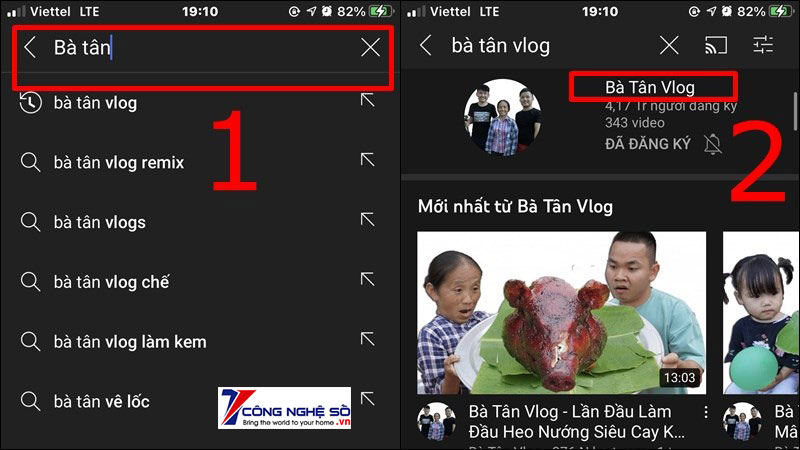
Bước 3: Tại mục Giới thiệu, chọn vào địa chỉ liên kết ngay dưới mục Thông tin khác.
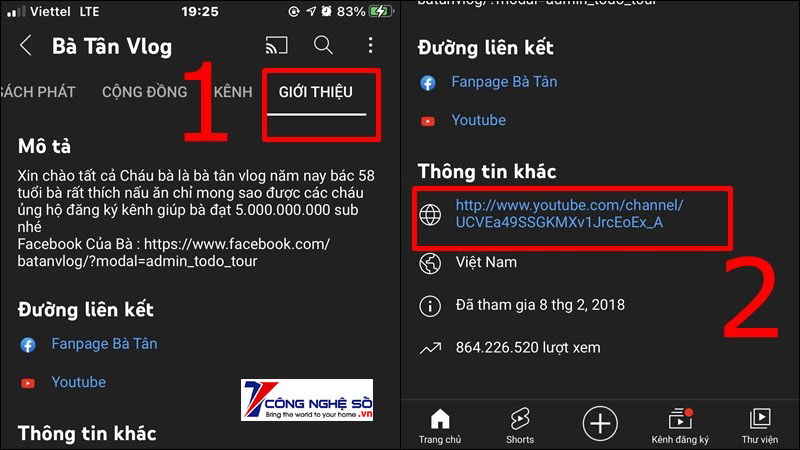
Bước 4: Nhấn vào Sao chép đường dẫn.
Như vậy là bạn đã sao chép được link. Quá trình thao tác lấy link kênh YouTube trên điện thoại đến đây là kết thúc.
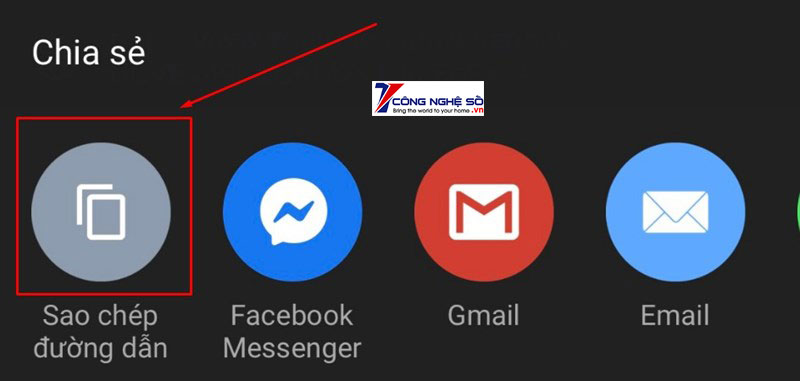
Trên đây là bài viết của Công Nghệ Số hướng dẫn cách lấy link kênh YouTube trên điện thoại và máy tính chi tiết cùng các bước thao tác đơn giản. Chúc các bạn thực hiện thành công!


 Chat với tư vấn viên
Chat với tư vấn viên Gọi ngay
Gọi ngay Quà tặng
Quà tặng